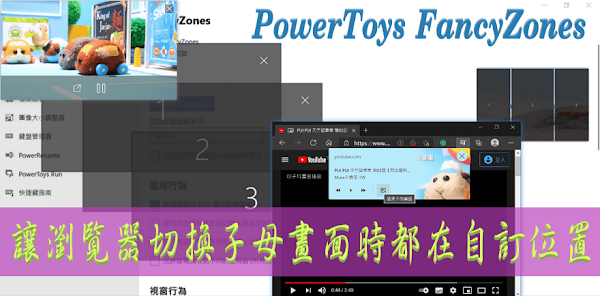
PowerToys 的 FancyZones 是一個視窗管理員公用程式,可將視窗排列和貼齊至有效率的版面配置,以加快工作流程的速度並快速地還原版面配置,讓使用者定義一組視窗位置,將視窗拖曳至區域時會調整大小並重新置放以填滿該區域。
授權型式:免費
語言介面:繁體中文
作業系統:Windows 10 v1903 以上版本
軟體下載:【Github】
相關連結:PowerToys 基本介紹&使用說明
FancyZones 使用說明:
瀏覽器播放影片時進入子母畫面,預設位置是在桌面右下角,或許還要調整大小和移動到適當位置。
Microsoft PowerToys 有個 FancyZones 視窗管理器,使用者能建立視窗版面配置,並快速將視窗定位到這些配置中。

點擊「啟動配置編輯器」指定視窗數量,選擇預設範本或自訂版面配置。

按下「編輯選取的配置」調整版面配置中每個視窗的位置與大小。

如下圖,在編輯配置時可以拖曳視窗到指定位置,調整視窗大小,以及在版面配置中增加/刪除視窗,按下「儲存並套用」就能快速定位視窗。

FancyZones 建立好視窗版面配置後,滑鼠拖曳視窗時按住 Shift 桌面會出現視窗版面配置,拖曳到 1、2、3...(標記處)放開就完成定位。

不僅如此,FancyZones 還能讓視窗每次開啟時都保持在固定位置,在設定頁面勾選「將新建立的視窗移至其上次的所在區域」。

將視窗放入 FancyZones 版面配置後關閉,下次開啟時會自動移動到上次位置,如此一來就不會每次進入子母畫面時還要調整大小和位置,而這項功能也能適用其他軟體視窗。

延伸閱讀:


0 留言